Configurazione dell'integrazione con Cisco Umbrella e risoluzione dei problemi comuni
Opzioni per il download
Linguaggio senza pregiudizi
La documentazione per questo prodotto è stata redatta cercando di utilizzare un linguaggio senza pregiudizi. Ai fini di questa documentazione, per linguaggio senza di pregiudizi si intende un linguaggio che non implica discriminazioni basate su età, disabilità, genere, identità razziale, identità etnica, orientamento sessuale, status socioeconomico e intersezionalità. Le eventuali eccezioni possono dipendere dal linguaggio codificato nelle interfacce utente del software del prodotto, dal linguaggio utilizzato nella documentazione RFP o dal linguaggio utilizzato in prodotti di terze parti a cui si fa riferimento. Scopri di più sul modo in cui Cisco utilizza il linguaggio inclusivo.
Informazioni su questa traduzione
Cisco ha tradotto questo documento utilizzando una combinazione di tecnologie automatiche e umane per offrire ai nostri utenti in tutto il mondo contenuti di supporto nella propria lingua. Si noti che anche la migliore traduzione automatica non sarà mai accurata come quella fornita da un traduttore professionista. Cisco Systems, Inc. non si assume alcuna responsabilità per l’accuratezza di queste traduzioni e consiglia di consultare sempre il documento originale in inglese (disponibile al link fornito).
Sommario
Introduzione
Questo documento descrive il software vManage/Cisco IOS®-XE SDWAN come parte dell'integrazione con la soluzione di sicurezza Cisco Umbrella DNS. Tuttavia, non copre la configurazione dei criteri Umbrella stessa. Per ulteriori informazioni su Cisco Umbrella, visitare il sito Web https://docs.umbrella.com/deployment-umbrella/docs/welcome-to-cisco-umbrella.
Nota: È necessario aver già ottenuto le sottoscrizioni Umbrella e ottenere il token Umbrella che verrà utilizzato nella configurazione dei router cEdge. Ulteriori informazioni sul token API: https://docs.umbrella.com/umbrella-api/docs/overview2.
Prerequisiti
Requisiti
Nessun requisito specifico previsto per questo documento.
Componenti usati
Le informazioni fornite in questo documento si basano sulle seguenti versioni software e hardware:
- vManage 18.4.0
- Router Cisco IOS®-XE SDWAN con (cEdge) 16.9.3
Le informazioni discusse in questo documento fanno riferimento a dispositivi usati in uno specifico ambiente di emulazione. Su tutti i dispositivi menzionati nel documento la configurazione è stata ripristinata ai valori predefiniti. Se la rete è operativa, valutare attentamente eventuali conseguenze derivanti dall'uso dei comandi.
Configurazione
Per configurare l'integrazione di cEdge con Cisco Umbrella, è necessario eseguire una serie di semplici passaggi su vManage:
Passaggio 1. In Configurazione > Protezione, selezionare l'elenco a discesa Opzioni personalizzate nell'angolo in alto a destra, quindi selezionare Umbrella API token. Immetti il token di registrazione Umbrella, come mostrato nell'immagine:
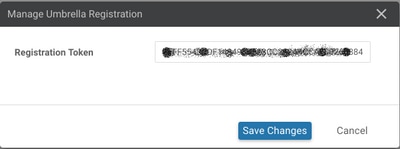
In alternativa, a partire dal software vManage versione 20.1.1 è possibile specificare ID organizzazione, chiave di registrazione e segreto. Questi parametri possono essere recuperati automaticamente se sono state configurate le credenziali dello Smart Account in Amministrazione > Impostazioni > Credenziali dello Smart Account.
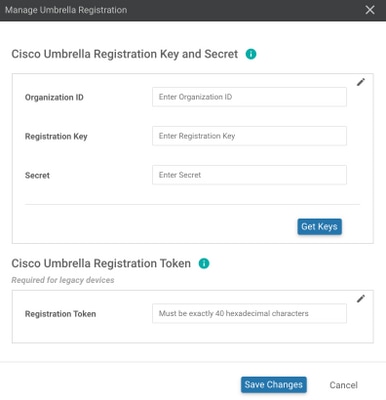
Passaggio 2. In Configurazione > Protezione, selezionare Aggiungi criterio di protezione, quindi selezionare uno scenario che si adatti allo Use Case (ad esempio personalizzato), come mostrato nell'immagine:
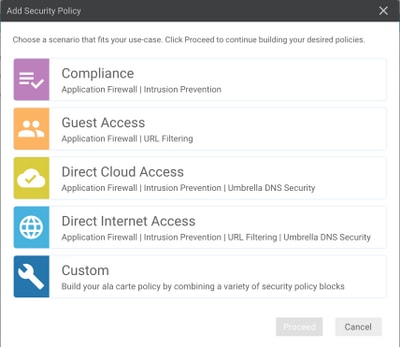
Passaggio 3. Come mostrato nell'immagine, passare a Sicurezza DNS, selezionare Aggiungi criterio di sicurezza DNS, quindi selezionare Crea nuovo.
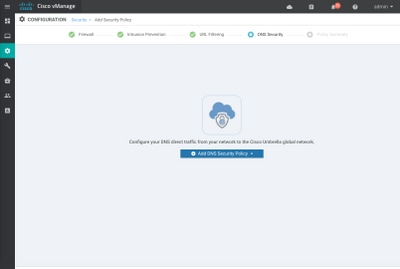
La schermata appare simile all'immagine mostrata di seguito:
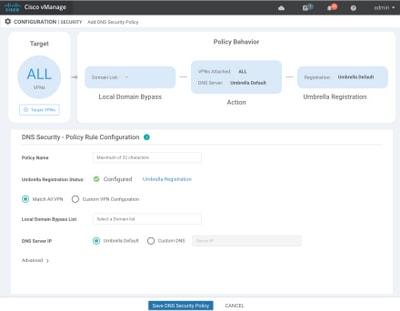
Passaggio 4. Questa è l'immagine di come appare, una volta configurata.
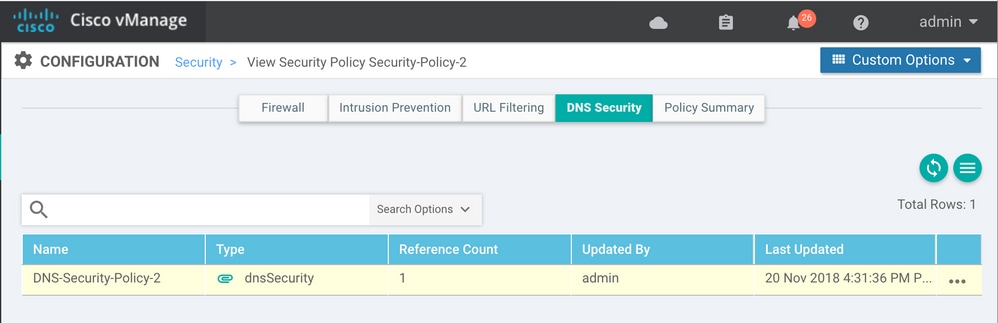
Passaggio 5. Passare a ...> Visualizza > scheda Sicurezza DNS del criterio. Verrà visualizzata una configurazione simile a questa immagine:
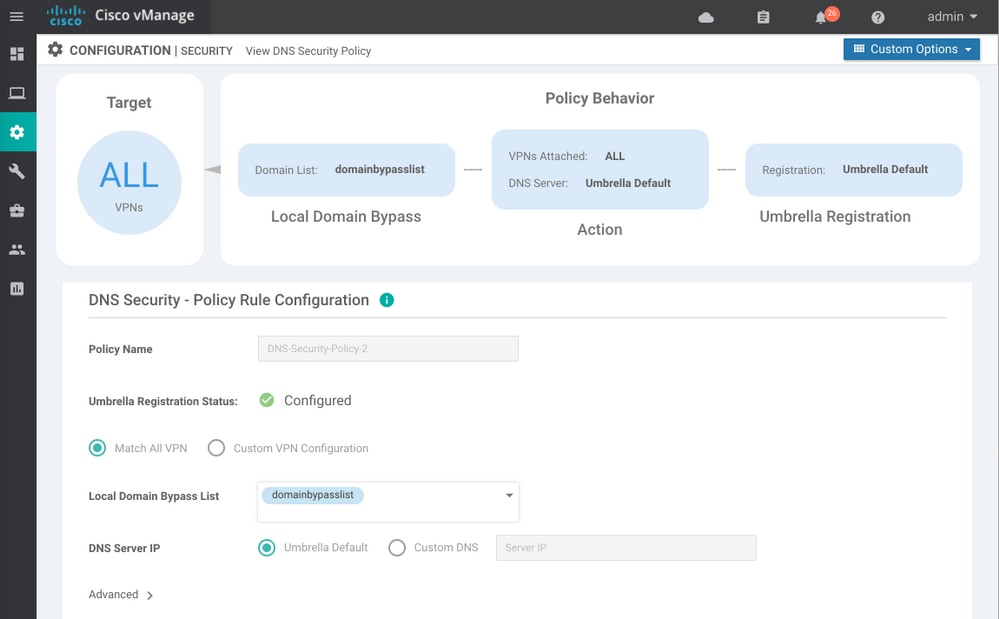
Tenere presente che "Local Domain Bypass List" è un elenco di domini per i quali il router non reindirizza le richieste DNS al cloud Umbrella e invia la richiesta DNS a un server DNS specifico (server DNS situato nella rete aziendale), questa non è un'esclusione dai criteri di sicurezza Umbrella. Per poter "elencare" alcuni domini della categoria specifica, si consiglia di configurare l'esclusione sul portale di configurazione Umbrella.
Inoltre, è possibile selezionare Preview per comprendere come appare la configurazione nella CLI:
policy
lists
local-domain-list domainbypasslist
cisco.com
!
!
!
exit
!
security
umbrella
token XFFFX543XDF14X498X623CX222X4CCAX0026X88X
dnscrypt
!
exit
!
vpn matchAllVpn
dns-redirect umbrella match-local-domain-to-bypass
Passaggio 6. A questo punto è necessario fare riferimento ai criteri nel modello di dispositivo. In Configurazione > Modelli, selezionare il modello di configurazione e fare riferimento a esso nella sezione Modelli aggiuntivi come mostrato nell'immagine.
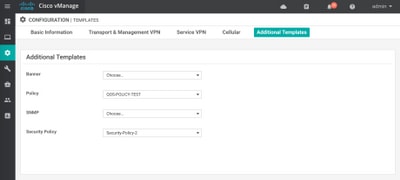
Passaggio 7. Applicare il modello al dispositivo.
Verifica e risoluzione dei problemi
Per verificare che la configurazione funzioni correttamente e per risolvere i problemi, consultare questa sezione.
Verifica client
Da un cliente seduto dietro il cEdge, è possibile verificare se Umbrella funziona correttamente quando si navigano questi siti di test:
Per ulteriori informazioni, vedere Procedura: Prova per verificare che Umbrella funzioni correttamente
Verifica cEdge
La verifica e la risoluzione dei problemi possono essere eseguite anche sullo stesso cEdge. In generale, è simile alle procedure di risoluzione dei problemi di integrazione del software Cisco IOS-XE riportate nel capitolo 2 Cisco Umbrella Integration sulla guida alla configurazione dei Cisco serie 4000 ISR di sicurezza: Cisco Umbrella Integration, Cisco IOS-XE Fuji 16.9.x: https://www.cisco.com/c/en/us/td/docs/ios-xml/ios/sec_data_umbrbran/configuration/xe-16-9/sec-data-umbrella-branch-xe-16-9-book.pdf.
Pochi comandi utili da controllare:
Passaggio 1. Verificare che la mappa dei parametri sia presentata nella configurazione cEdge nel dispositivo:
dmz2-site201-1#show run | sec parameter-map type umbrella parameter-map type umbrella global token XFFFX543XDF14X498X623CX222X4CCAX0026X88X local-domain domainbypasslist dnscrypt udp-timeout 5 vrf 1 dns-resolver umbrella match-local-domain-to-bypass !
Si noti che non è possibile trovare un riferimento a questa mappa dei parametri sull'interfaccia in quanto ci si abitua a vederla su Cisco IOS-XE.
Questo perché la mappa dei parametri viene applicata ai VRF e non alle interfacce, è possibile verificarla qui:
dmz2-site201-1#show umbrella config
Umbrella Configuration
========================
Token: XFFFX543XDF14X498X623CX222X4CCAX0026X88X
OrganizationID: 2525316
Local Domain Regex parameter-map name: domainbypasslist
DNSCrypt: Enabled
Public-key: B735:1140:206F:225D:3E2B:D822:D7FD:691E:A1C3:3CC8:D666:8D0C:BE04:BFAB:CA43:FB79
UDP Timeout: 5 seconds
Resolver address:
1. 208.67.220.220
2. 208.67.222.222
3. 2620:119:53::53
4. 2620:119:35::35
Registration VRF: default
VRF List:
1. VRF 1 (ID: 2)
DNS-Resolver: umbrella
Match local-domain-to-bypass: Yes
Inoltre, è possibile usare questo comando per ottenere informazioni dettagliate:
dmz2-site201-1#show platform hardware qfp active feature umbrella client config
+++ Umbrella Config +++
Umbrella feature:
----------------
Init: Enabled
Dnscrypt: Enabled
Timeout:
--------
udp timeout: 5
Orgid:
--------
orgid: 2525316
Resolver config:
------------------
RESOLVER IP's
208.67.220.220
208.67.222.222
2620:119:53::53
2620:119:35::35
Dnscrypt Info:
--------------
public_key: A7:A1:0A:38:77:71:D6:80:25:9A:AB:83:B8:8F:94:77:41:8C:DC:5E:6A:14:7C:F7:CA:D3:8E:02:4D:FC:5D:21
magic_key: 71 4E 7A 69 6D 65 75 55
serial number: 1517943461
Umbrella Interface Config:
--------------------------
09 GigabitEthernet0/0/2 :
Mode : IN
DeviceID : 010aed3ffebc56df
Tag : vpn1
10 Loopback1 :
Mode : IN
DeviceID : 010aed3ffebc56df
Tag : vpn1
08 GigabitEthernet0/0/1 :
Mode : OUT
12 Tunnel1 :
Mode : OUT
Umbrella Profile Deviceid Config:
----------------------------------
ProfileID: 0
Mode : OUT
ProfileID: 2
Mode : IN
Resolver : 208.67.220.220
Local-Domain: True
DeviceID : 010aed3ffebc56df
Tag : vpn1
Umbrella Profile ID CPP Hash:
------------------------------
VRF ID :: 2
VRF NAME : 1
Resolver : 208.67.220.220
Local-Domain: True
========================================
Passaggio 2. Verificare che il dispositivo sia stato registrato correttamente nel cloud di sicurezza DNS Umbrella.
dmz2-site201-1#show umbrella deviceid Device registration details VRF Tag Status Device-id 1 vpn1 200 SUCCESS 010aed3ffebc56df
Passaggio 3. Di seguito viene riportata la procedura per verificare le statistiche di reindirizzamento DNS umbrella.
dmz2-site201-1#show platform hardware qfp active feature umbrella datapath stats
Umbrella Connector Stats:
Parser statistics:
parser unknown pkt: 12991
parser fmt error: 0
parser count nonzero: 0
parser pa error: 0
parser non query: 0
parser multiple name: 0
parser dns name err: 0
parser matched ip: 0
parser opendns redirect: 1234
local domain bypass: 0
parser dns others: 9
no device id on interface: 0
drop erc dnscrypt: 0
regex locked: 0
regex not matched: 0
parser malformed pkt: 0
Flow statistics:
feature object allocs : 1234
feature object frees : 1234
flow create requests : 1448
flow create successful: 1234
flow create failed, CFT handle: 0
flow create failed, getting FO: 0
flow create failed, malloc FO : 0
flow create failed, attach FO : 0
flow create failed, match flow: 214
flow create failed, set aging : 0
flow lookup requests : 1234
flow lookup successful: 1234
flow lookup failed, CFT handle: 0
flow lookup failed, getting FO: 0
flow lookup failed, no match : 0
flow detach requests : 1233
flow detach successful: 1233
flow detach failed, CFT handle: 0
flow detach failed, getting FO: 0
flow detach failed freeing FO : 0
flow detach failed, no match : 0
flow ageout requests : 1
flow ageout failed, freeing FO: 0
flow ipv4 ageout requests : 1
flow ipv6 ageout requests : 0
flow update requests : 1234
flow update successful: 1234
flow update failed, CFT handle: 0
flow update failed, getting FO: 0
flow update failed, no match : 0
DNSCrypt statistics:
bypass pkt: 1197968
clear sent: 0
enc sent: 1234
clear rcvd: 0
dec rcvd: 1234
pa err: 0
enc lib err: 0
padding err: 0
nonce err: 0
flow bypass: 0
disabled: 0
flow not enc: 0
DCA statistics:
dca match success: 0
dca match failure: 0
Passaggio 4. Verificare che il resolver DNS sia raggiungibile con strumenti generici per risolvere problemi quali ping e traceroute.
Passaggio 5. È inoltre possibile utilizzare Embedded Packet Capture di Cisco IOS-XE per eseguire l'acquisizione dei pacchetti DNS da cEdge.
Fare riferimento alla guida alla configurazione per i dettagli: https://www.cisco.com/c/en/us/td/docs/ios-xml/ios/epc/configuration/xe-16-9/epc-xe-16-9-book/nm-packet-capture-xe.html.
Comprendere l'implementazione EDNS dell'Umbrella
Una volta acquisito un pacchetto, assicurarsi che le query DNS vengano reindirizzate correttamente ai resolver DNS Umbrella: 208.67.222.222 e 208.67.220.220 con le informazioni EDNS0 (Extension Mechanism for DNS) corrette. Con l'integrazione SD-WAN Umbrella DNS Layer Inspection, il dispositivo cEdge include le opzioni ENDS0 quando invia query DNS alle resolve DNS Umbrella. Queste estensioni includono l'ID dispositivo cEdge ricevuto da Umbrella e l'ID organizzazione per Umbrella per identificare il criterio corretto da utilizzare quando si risponde alla query DNS. Di seguito è riportato un esempio del formato del pacchetto EDNS0:
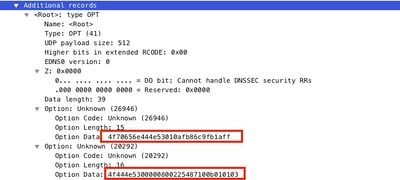
Di seguito è riportata la suddivisione delle opzioni:
Descrizione RDATA:
0x4f70656e444e53: Data ="OpenDNS" 0x10afb86c9b1aff: Device-ID
Opzione RDATA Remote IP Address:
0x4f444e53: MGGIC = 'ODNS' 0x00 : Version 0x00 : Flags 0x08 : Organization ID Required 0x00225487: Organization ID 0x10 type : Remote IPv4 0x0b010103: Remote IP Address = 11.1.1.3
Verificare e verificare che l'ID dispositivo sia corretto e che l'ID organizzazione corrisponda all'account Umbrella con l'utilizzo del portale Umbrella.
Nota: Se DNSCrypt è abilitato, le query DNS vengono crittografate. Se il pacchetto viene acquisito e il pacchetto DNScrypt va al resolver Umbrella, ma non c'è traffico di ritorno, provare a disabilitare DNSCrypt per verificare se è questo il problema.
Verifica sul dashboard vManage
Qualsiasi traffico diretto da Cisco Umbrella può essere visualizzato da vManage Dashboard. Può essere visualizzato in Monitor > Network > Umbrella DNS Re-direct. Ecco l'immagine di questa pagina:
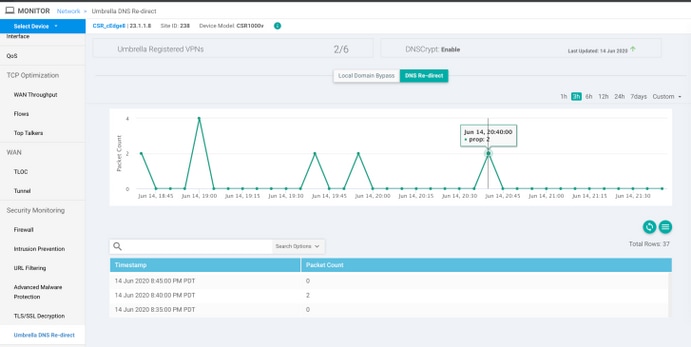
Cache DNS
Su un router Cisco cEdge, i flag di bypass del dominio locale a volte non corrispondono. Ciò si verifica quando è presente una cache nel computer host/client. Ad esempio, se la funzione di bypass del dominio locale è configurata in modo da corrispondere e ignorare www.cisco.com (.*cisco.com). La prima volta, la query è stata eseguita per www.cisco.com che ha restituito anche nomi CDN come CNAME, memorizzati nella cache del client. Le query successive per nslookup per www.cisco.com dovevano inviare solo le query per il dominio CDN (akamaiedge).
Non-authoritative answer:
www.cisco.com canonical name = www.cisco.com.akadns.net.
www.cisco.com.akadns.net canonical name = wwwds.cisco.com.edgekey.net.
wwwds.cisco.com.edgekey.net canonical name = wwwds.cisco.com.edgekey.net.globalredir.akadns.net.
wwwds.cisco.com.edgekey.net.globalredir.akadns.net canonical name = e2867.dsca.akamaiedge.net.
Name: e2867.dsca.akamaiedge.net
Address: 104.103.35.55
Name: e2867.dsca.akamaiedge.net
Address: 2600:1408:8400:5ab::b33
Name: e2867.dsca.akamaiedge.net
Address: 2600:1408:8400:59c::b33
Se il bypass del dominio locale funziona correttamente, i contatori aumenteranno per il reindirizzamento OpenDNS del parser. Di seguito è riportato un output abbreviato.
dmz2-site201-1#show platform hardware qfp active feature umbrella datapath stats
Umbrella Connector Stats:
Parser statistics:
parser unknown pkt: 0
parser fmt error: 0
parser count nonzero: 0
parser pa error: 0
parser non query: 0
parser multiple name: 0
parser dns name err: 0
parser matched ip: 0
parser opendns redirect: 3
local domain bypass: 0 <<<<<<<<<<<
Questa potrebbe essere la ragione per cui il bypass del dominio locale non viene rilevato sul router. Quando si cancella la cache sul computer host/client, si nota che le query vengono eseguite correttamente.
DNS sicuro
I browser moderni come Google Chrome a partire dalla versione 83 utilizzano il DNS sicuro noto anche come DNS over HTTPS (DoH) o DNS over TLS (DoT). Questa funzionalità può rendere impossibile l'utilizzo della funzionalità di sicurezza Umbrella DNS se non attentamente pianificata. Il DNS sicuro può essere disattivato tramite criteri centralizzati e disattivato per impostazione predefinita, ad esempio per i computer gestiti dall'organizzazione.

Per i dispositivi BYOD non gestiti esistono poche opzioni. La prima opzione consiste nel bloccare la porta TCP 853 utilizzata dal DNS protetto. A tale scopo, è possibile utilizzare Cisco Zone Based Firewall (ZBFW). La seconda opzione consiste nell'abilitare il blocco delle categorie "Proxy/Anonimizzatore" sul portale Umbrella. Per ulteriori informazioni, fare clic qui
https://support.umbrella.com/hc/en-us/articles/360001371526-Web-Browsers-and-DNS-over-HTTPS-default
Conclusioni
Come si può vedere, l'integrazione con il cloud Umbrella DNS Security è molto semplice dal lato cEdge e può essere fatta in pochi minuti.
Contributo dei tecnici Cisco
- Eugene KhabarovCisco Engineering
- Wen ZhangCisco TAC Engineer
- Shankar VemulapalliCisco TAC Engineer
 Feedback
Feedback